win101903卡顿严重怎么解决?win101903卡顿严重处理教程
当我们的计算机更新并安装了win101903版本后,一些小伙伴在使用1903系统时出现了计算机系统卡顿严重的情况。对此小编认为,可能是由于我们新的操作系统兼容性问题所致,或是由于计算机驱动程序之间的冲突所致,或是系统内存需要进一步优化等。具体的解决办法就来看看小编是如何做到的~。

win101903卡顿严重怎么解决
一、“干净启动”,排除第三方软体的影响
1. 停止非核心的程序运作(包括第三方杀毒、优化软体)
2. 情况允许的话,卸载设备中的第三方杀毒、管家、优化软件
3. 同时按【Windows 徽标键+R】,输入 【msconfig】,按回车(Enter)
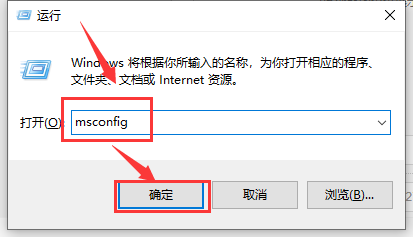
4. 点击 【服务】--【隐藏所有 Microsoft 服务】--【全部禁用】。PS:若启用了指纹识别功能,请不要关闭相关服务
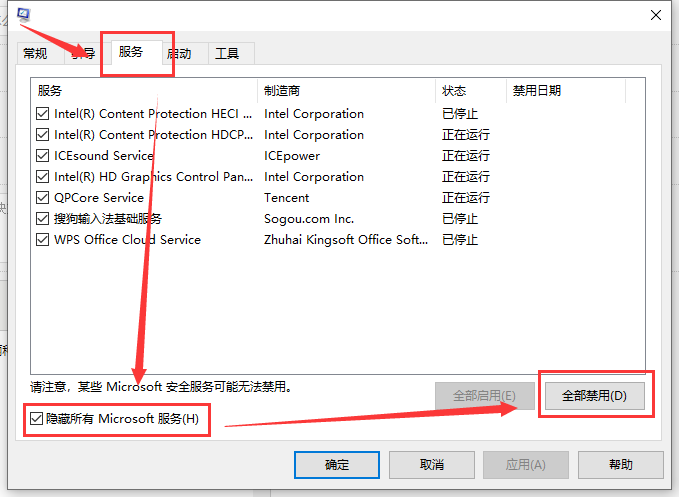
5. 启动【任务管理器】,点击 【启动】 选项卡,将所有启动项都禁用
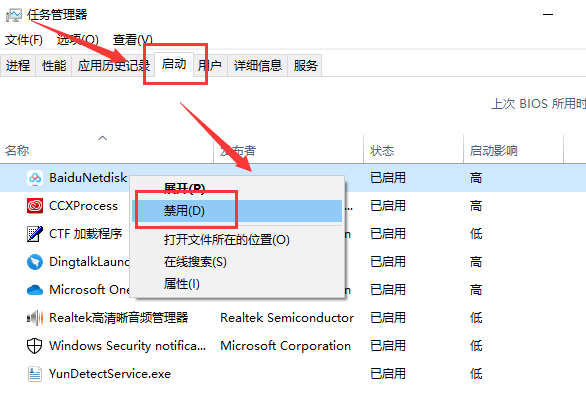
6. 重启设备
二、自动系统扫描:
1. 右键点击任务栏上的Windows图标,选择【Microsoft Powershell(管理员)】

2. 逐一输入以下指令:
Dism /Online /Cleanup-Image /CheckHealth,按回车
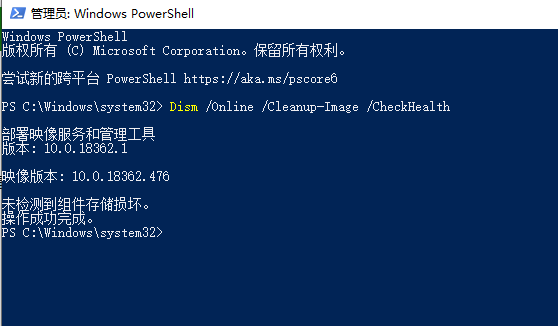
Dism /Online /Cleanup-Image /ScanHealth,按回车
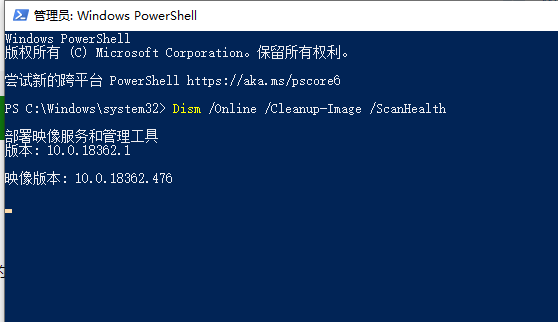
Dism /Online /Cleanup-Image /RestoreHealth,按回车
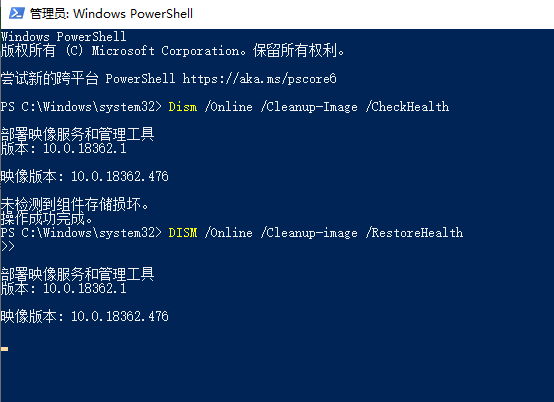
sfc /scannow,按回车

3. 重启电脑
4. 如果出现”有一些文件无法修复“的回报,重复步骤1-3几次
以上就是小编给各位小伙伴带来的win101903卡顿严重怎么解决的所有内容,希望你们会喜欢。
相关文章
- 如何解决Win10系统切换窗口不置顶的问题?
- 解决win10系统版本2004更新错误代码0xc0000409
- win10系统平板模式图标消失怎么办?
- Win10系统禁用光驱的方法
- win10系统提示驱动空间不足怎么办?win10驱动空间不足的修复方法
- win10预览版19018怎么样?win1019018预览版的特点介绍?
- win10设备管理器里没有网络适配器怎么办?
- win10电脑蓝屏显示0x0000098怎么解决?win10电脑蓝屏显示0x0000098教程
- Win10更新提示0x80244022错误怎么回事?Win10更新失败提示错误的修复方法
- win10专业版系统自动更新怎么关闭
- win10系统安装u盘怎么制作?win10系统安装u盘制作教程
- win10系统的锁屏壁纸变黑白是什么原因?win10锁屏壁纸变黑白的修复教程
- win10自动关机设置在哪?win10自动关机设置教程
- win10插入SD卡、U盘、手机自动打开文件解决方法?
- win101903安装不了应用软件程序是什么原因
- 360导致win10崩溃怎么办?360导致win10崩溃处理教程
